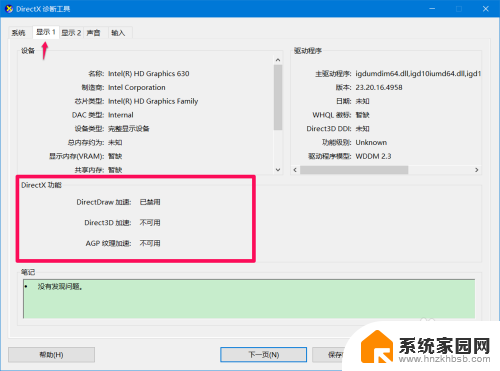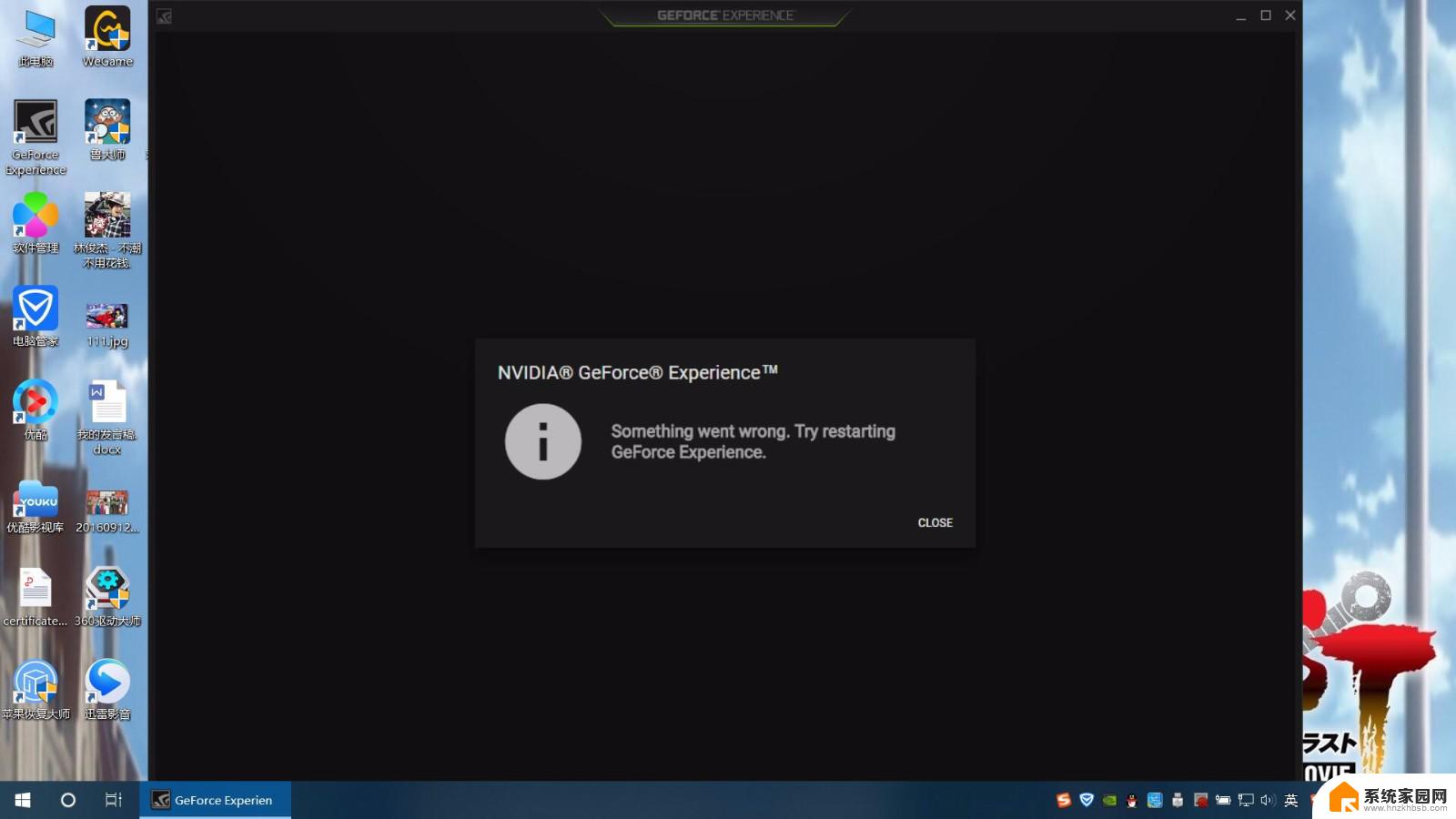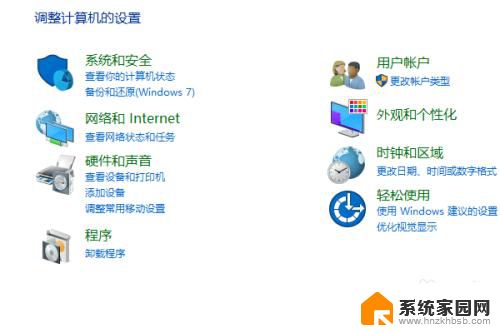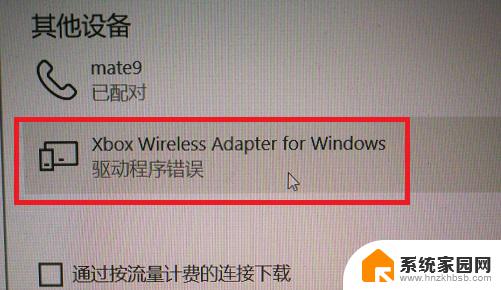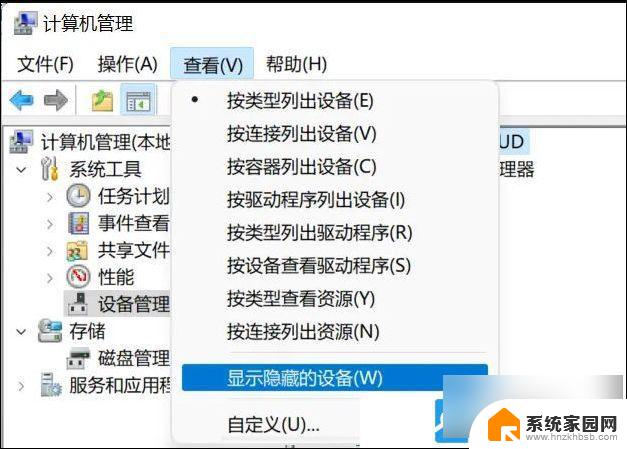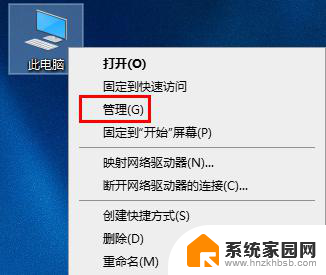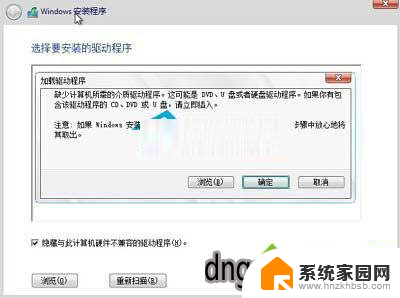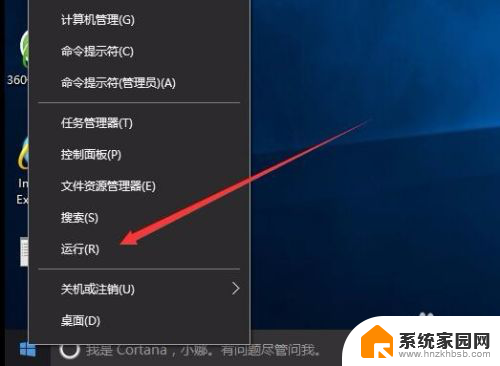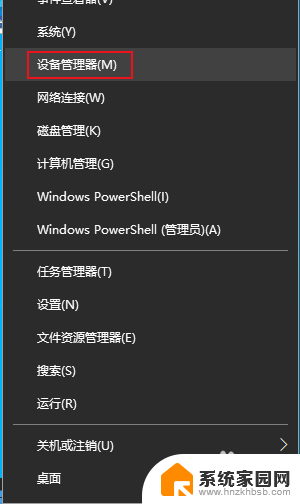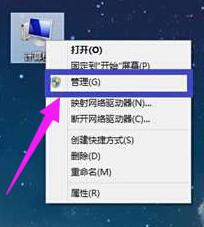怎么更换显卡驱动程序 如何手动更新显卡驱动程序
在如今的科技时代,显卡驱动程序的更新显得尤为重要,无论是为了提升电脑的性能,还是解决显卡驱动程序的问题,正确地更换或手动更新显卡驱动程序都是至关重要的。对于许多人来说,如何更换显卡驱动程序或手动更新显卡驱动程序仍然是一个相对陌生的领域。本文将指导您如何正确地更换显卡驱动程序以及如何手动更新显卡驱动程序,帮助您解决相关问题并提升电脑的性能。
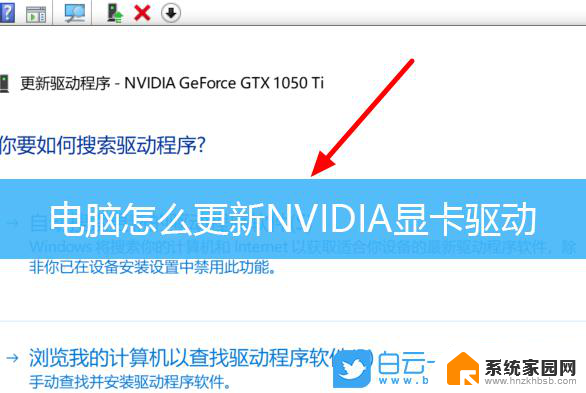
更新显卡驱动的方法一:
以Win10为例,首先我们鼠标右键点击“此电脑”(Win7是计算机)。选择“管理”,在计算机管理中,我们点击“设备管理器”,展开“显示适配器”,找到并右键您的显卡设备,选择“更新驱动程序”(也可以选择属性--驱动程序--更新驱动程序)。
我们选择“自动搜索驱动程序”,必须联网。
等待片刻,就可以更新显卡驱动程序啦,会提示正在联机搜索驱动程序,更新好了之后,会提示“你的设备的最佳驱动程序已安装”。当然,我们也可以点击“在Windows更新上搜索已搜索已更新的驱动程序”,来更新。
更新显卡驱动的方法二:
当然如果是N卡,我们还可以利用NVIDIA GEFORCE EXPERIENCE(一般安装显卡驱动会自带,可以在桌面左下角搜索框搜索“GEFORCE EXPERIENCE”。电脑中没有,请百度搜索到官方网站下载)来更新显卡驱动,NVIDIA GEFORCE EXPERIENCE登录之后,我们点击“驱动程序”。
点击“检查更新文件”。
提示最新的驱动程序正在下载,等待下载完毕。
我们点击“快速安装”即可更新最新驱动。
更新显卡驱动的方法三:
举个例子,假设我们的显卡是Nvidia GeForce RTX2080,说明是N卡,我们去Nvidia官方网站下载驱动,不知道Nvidia官方网站地址自行百度,到了NVIDIA官方网站之后,点击“驱动程序”,点击“GeForce驱动程序”,(如果您是专业卡等,可以选择“所有NVIDIA驱动程序”)
按照你的显卡芯片型号来进行选择,例如Nvidia GeForce RTX2080, 如果是笔记本就选择后缀带“Notebooks”的GeForce RTX20 Series(Notebooks),台式机的话GeForce RTX20 Series,显卡选择GeForce RTX2080,直接选择您的系统如果是win10 64位,就选择windows10 64bit,chinese为中文,点击开始搜索,结果就会出现不同版本的显卡驱动,最上面版本就是最新的显卡驱动,点击进去。
然后点击“下载”按钮即可下载该显卡驱动。
等待显卡驱动下载完毕之后,点击打开安装该驱动程序。
路径不用修改,点击“ok”,后续安装请提示来进行就好了。
直接点击“同意并继续”。
选择“精简(推荐)”,点击下一步,即可安装最新的显卡驱动,等待安装完毕。
提示NVIDIA安装程序已完成,说明最新版的显卡驱动已经安装完成了。
更新显卡驱动的方法四:
当然我们还可以利用第三方软件进行显卡驱动更新,例如鲁大师、驱动人生、驱动精灵等。例如驱动人生在驱动管理中,找到显卡后面的按钮,如果有升级驱动,我们点击下升级驱动按钮即可,当然第三方驱动软件未必是最新版的显卡驱动,第三方更新驱动未必及时。
以上是如何更换显卡驱动程序的全部内容,如果你碰到了同样的情况,请参照我的方法来处理吧,希望对大家有所帮助。